Spis treści
Skillnader mellan att radera och formatera ett minneskort/USB-enhet
I många fall bör du rensa eller formatera om ett SD-kort, USB-minne, pennenhet eller hårddisk av vissa skäl. Båda operationerna kommer att radera all din data på enheten men de görs vanligtvis för ett annat syfte.
Du kan rensa eller torka ett SD-kort/USB-minne för att:
- Skaffa fler enheter när SD-kortet eller USB-enheten är full
- Radera all data på SD-kortet, USB-minnet innan du säljer
- Ta bort okänt virus eller skadlig kod på SD-kort eller USB-minne
Du kan formatera om ett SD-kort/USB-minne till:
- Rengör SD-kort, USB-minne, hårddisk och radera dess partitioner när enheterna inte fungerar som de ska
- Ändra RAW till FAT32, NTFS eller andra filsystem för att fixa ett RAW-problem
- Återställ SD-kortet till full kapacitet när SD-kortet inte visar full kapacitet
- Återställ USB-enheten till full kapacitet när flashenheten visar fel kapacitet
- Ändra filsystemet för att använda SD-kortet, USB-minnet, hårddisken i olika enheter, till exempel formatera PS4-hårddisk för PC
Efter att ha lärt dig skillnaderna mellan att radera och formatera ett SD-kort/USB-enhet kan du välja rätt metod som fungerar bäst för att åtgärda ditt problem. Här kan EaseUS gratis partitionsprogramvara som är helt kompatibel med Windows 10/8/7/XP/Vista hjälpa dig att torka SD-kort på det enklaste och mest effektiva sättet. Nu kan du ansluta SD-kortet eller USB-enheten till datorn och prova steg-för-steg-handledningen för att formatera/rensa ett SD-kort med lätthet.
Hur man rensar, raderar eller torkar SD-kort/USB-minne
Här listar tre sätt att rensa SD-kort/USB-minne. Nu kan du prova de detaljerade stegen baserat på dina behov. Vi sätter det enklaste sättet i första positionen.
Hur man torkar en flash-enhet med USB-suddgummi
Steg 1. Anslut de externa enheterna till datorn. Högerklicka sedan på den externa enheten och välj "Torka disk".

Steg 2. Ställ in antalet gånger för att radera data. (Du kan ställa in högst 10.) Klicka sedan på "OK".

Steg 3. Klicka på "Execute 1 Task(s)" och klicka sedan på "Apply".

Hur man torkar SD-kort/USB-minne via Diskpart
För användare som väljer att radera SD-kort med Diskpart måste du använda denna metod noggrant. Om du väljer fel disk kommer dina data att försvinna permanent.
Steg 1 . Tryck på Windows + R , mata in Diskpart och tryck på Retur . (Kör Diskpart som administratör.)
Steg 2 . Använd funktionen Rensa allt för att radera SD-kort.
1. Mata in listdisk > Enter. (Ditt SD-kort kommer att listas på det.)
2. Kör select disk* > Enter. (* representerar disknumret på SD-kortet.)
3. Kör Rensa alla > Enter
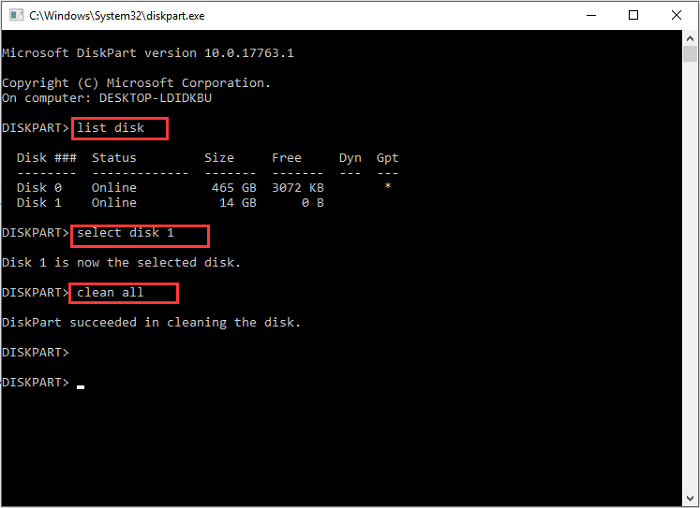
- Observera:
- Funktionen Rengör allt kommer att göra SD säker radering, vilket kan ta bort all data på SD-kortet.
Hur man raderar SD-kort/USB-minne med Diskhantering
För användare som inte vill använda SD-kortet/USB-radergummit eller Diskdelen kan du prova det inbyggda Windows-verktyget - Diskhantering.
Steg 1 . Tryck på Windows + X och välj Diskhantering .
Steg 2 . Formatera SD-kort.
1. Välj partition på SD-kortet.
2. Högerklicka på partitionen och välj Formatera.

3. Ställ in volymetikett, filsystem, allokeringsenhetsstorlek.

4. Klicka på OK för att rensa/radera SD-kortet.
- Tips
- (snabbformat vs fullformat)
Snabbformateringen kommer inte riktigt att radera all data, vilket markerar partitionen som formaterad och raderar journalfilen. Så data finns kvar på hårddisken. Om du möter fel operation är programvaran för dataåterställning redo. - Fullformatet kommer dock att rensa data helt. Ingen chans att återställa data.
Hur man formaterar och partitionerar SD-kort/USB-minne
- Högerklicka på den externa enhet eller USB du tänker formatera och välj "Formatera".
- Ställ in partitionsetikett, filsystem (NTFS/FAT32/EXT2/EXT3/EXT4/exFAT) och klusterstorlek och klicka sedan på "OK".
- Klicka på "Ja" för att fortsätta.
- Klicka på knappen "Execute 1 Task(s)" och klicka på "Apply" för att formatera hårddiskpartitionen.
Du kan läsa det här inlägget för att helt formatera SD-kort/USB-minne: Hur formaterar du SD-kort i Windows 10 .
Powiązane artykuły
-
[100% fungerar] Hur man ökar C Drive i Windows 10/8/7 utan att formatera
![author icon]() Joël/2024/12/22
Joël/2024/12/22
-
Hur man ändrar storlek på partition på SSD utan att förlora data [Windows11/10]
![author icon]() Joël/2024/12/22
Joël/2024/12/22
-
Konvertera eller formatera startbar USB Pen Drive till Normal
![author icon]() Joël/2024/12/22
Joël/2024/12/22
-
Hur man klona Windows till extern hårddisk [100% fungerande lösning]
/2025/03/18
